ps做双重曝光效果
2022-12-25 22:31:33
来源/作者: /
己有:39人学习过
复制肖像,并将其拖动到所有图层的顶部。打开色阶调整(图像>调整>色阶),然后通过移动滑块的输入和输出水平调整图像的明暗。
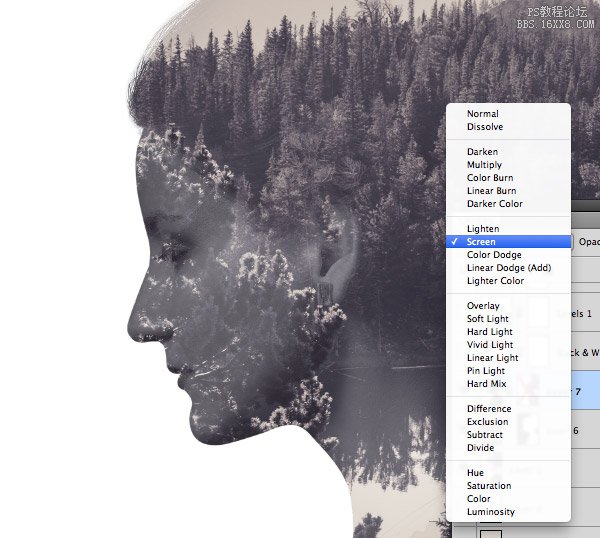
将这个新肖像图层的混合模式改为屏幕呈现的黑暗的区域的透明度。图像的黯淡与水平将只是一个微弱的幽灵般的形象,它与其他的图层不透明度都可以调整。
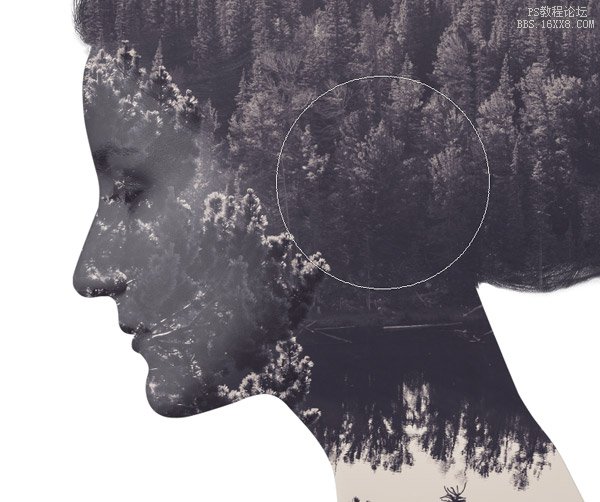
给这个幽灵般的画像层添加一个图层蒙版,然后使用一个大软刷抹去一些区域混合。在一个图层蒙版上画黑色,将擦去这些区域,但是画白色这些区域会恢复
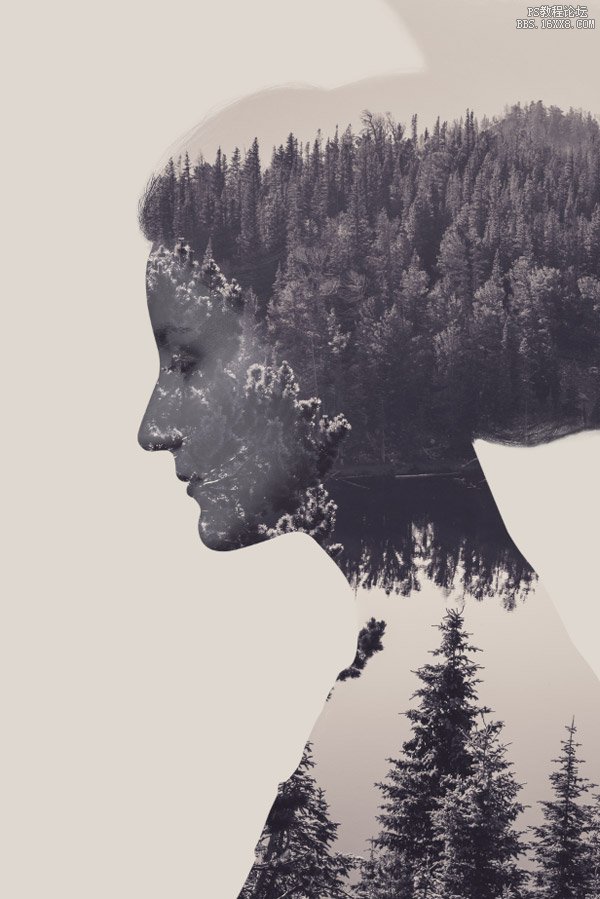
图像中的光线颜色是从图像得到,然后将得到的颜色填充到白色背景的图层中。
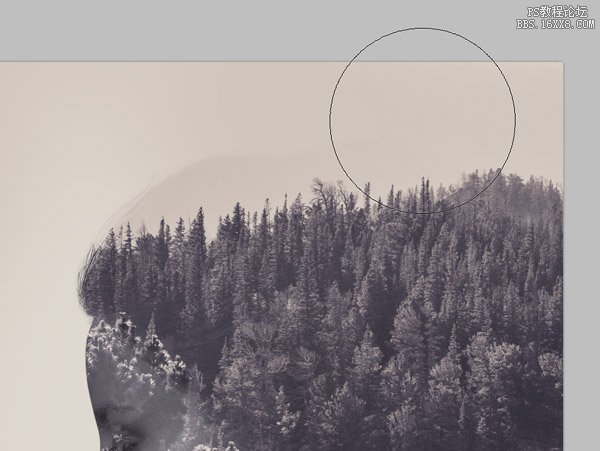
这个独特的图像轮廓在头顶的有一个奇怪的形状,头发是升起的,但它可以在一个新的图层中,用软毛的刷子,用背景色画一个能够融入图像的图形。
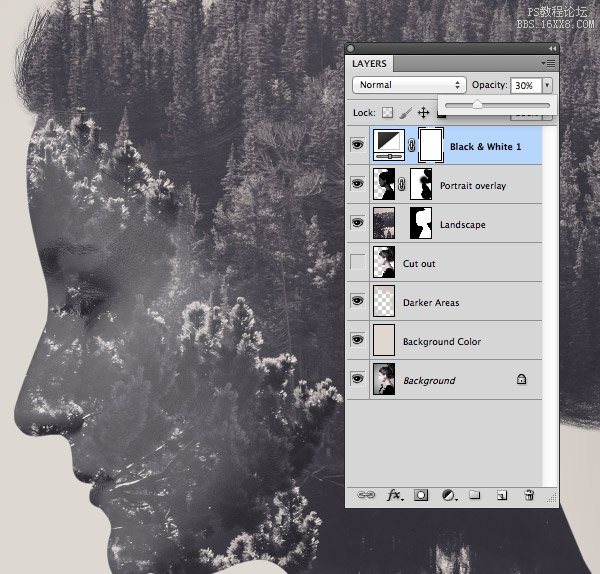
上一篇:ps cs6火车冲出相框效果
下一篇:教大家用PS CC做水彩画效果




























